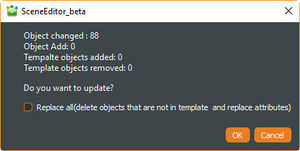Шаблон
Редактор позволяет экспортировать и импортировать шаблонные объекты. Шаблонами могут быть как отдельные объекты так и весь проект в целом.
Export template screens/item
Если нажать ПКМ на объекте, то в выпадающем меню можно увидеть пункт Export template item. Это экспорт объекта, который впоследствии станет шаблоном. Если таким образом кликнуть на лейауте, то вместо объекта можно экспортировать целые экраны. Все экспорты шаблонов хранятся в определенной папке, которая настраивается в редакторе (Правка -> Настройки редактора -> Path). При экспорте указывается название шаблона оно же namespace. Название важно, т.к. используется как параметр для связи шаблона с проектом/объектом с него созданным, поэтому есть смысл делать его понятным, коротким и латиницей без спецсимволов. Также при экспорте указывается комментарий. Если экспортируем экраны, то перед экспортом появится окно с предложением выбрать какие экраны нужно экспортировать.
Наверное у читающего этот манускрипт назрел вопрос: "А для чего все это нужно?". У шаблонов есть 2 основных преимущества: 1. Скорость создания проекта из шаблона 2. Внесение изменений в несколько проектов созданных из одного шаблона
Import template item
При клике ПКМ на объекте или лейауте можно выбрать пункт Import template item. Откроется окно с предложением выбрать какой именно шаблон нужно импортировать. Таким образом можно импортировать как отдельные объекты, так и несколько экранов, которые по сути являют собой проект. Если объект или проект создан таким образом из шаблона, то у него и всех его подобъектов появляются дополнительные свойства: namespace="name", namesapaceid="5". Namespace - это имя шаблона при экспорте. Оно указывает связь объекта с шаблоном из которого он был создан. Namesapaceid - это id этого объекта в шаблоне из которого он был создан. Его id в проекте и в namesapaceid могут и скорее всего будут не совпадать. Этот параметр задает связь объекта в проекте с объектом в шаблоне. Эта связь нужна для того чтобы в последствии можно было накатывать изменения, сделанные в шаблоне на все проекты в которых это изменение нужно применить.
Append all template objects
При клике ПКМ на объекте или лейауте можно выбрать пункт Append all template objects. Этот пункт дает возможность накатить изменения из шаблона в объекты, которые из него созданы. После нажатия откроется окно с выбором шаблона. После нажатия на кнопку ОК нужно будет согласится на импорт текстовых и графических ресурсов. После чего всплывет окно, в котором есть чекбокс Replace all. Если мы хотим привести свой проект в полное соответсвие с шаблоном, то ставим эту галочку. В этом случае все параметры и объекты будут соответствовать шаблону. ВАЖНО! Новые добавленные объекты будут удалены.
Случай с отсутствующей галочкой нужно расписать отдельно. При каждом экспорте шаблона в папке, куда он экспортится, также создается папка backup, в которой хранится копия предпоследнего экспорта. При накатывании шаблона без галочки сравнивается последний экспорт шаблона с экспортом в папке backup. Если есть между этими экспортами разница, то эта разница накатывается при импорте шаблона. Т.е. эта разница как бы показывает что в шаблон вносили изменения, которые нужно применить к проекту. ВАЖНО! Эта разница учитывается только между двумя последовательными экспортами шаблона. Т.е. если 2 раза экспортировать шаблон без какких-либо изменений, то эта разница будет отсутствовать и ни один параметр при накатывании шаблона не изменится.